Gepubliceerd op 22/01/2021 door Matthias Saelens | Categorieën: Microsoft Dynamics 365, Microsoft Power Platform
In Microsoft Dynamics 365 kan u snel informatie van bedrijven, contactpersonen, potentiële klanten, … terugvinden via de handige zoekfunctie “Relevance Search” of “Zoeken op relevantie”.
“Zoeken op relevantie” gebruikt Microsoft Azure waardoor zoekacties ook uitgevoerd worden buiten de Dynamics 365-omgeving. Dit is een groot voordeel ten opzichte van de twee andere zoekfuncties in Dynamics 365, “Snel zoeken” en “Geavanceerd zoeken”, en zorgt voor betere zoekresultaten. Zeker als u niet weet waar u precies informatie snel kan terugvinden in uw business applicaties.
Sinds november 2020 is er een nieuwe versie van deze specifieke zoekfunctie. Om deze vernieuwde “Zoeken op relevantie” te kunnen gebruiken, moet uw systeembeheerder deze eerst inschakelen in het Power Platform-beheercentrum. Meer informatie hierover vindt u op de volgende websitepagina: https://docs.microsoft.com/nl-nl/power-platform/admin/configure-relevance-search-organization
Zodra deze “Zoeken op relevantie” functie is ingeschakeld, kan u deze gebruiken binnen zowel alle Dynamics 365-apps en alle modelgestuurde Power Apps.
1. Duidelijkere zoekbalk
De zoekbalk staat nu bovenaan elke pagina in uw app. Deze is altijd beschikbaar om een nieuwe zoekopdracht te starten en snel de informatie te vinden die u zoekt.
2. Geen zoekopdracht vereist om recente rijen te zien
Als u in het zoekvak klikt, dan ziet u onmiddellijk al uw recente zoekopdrachten en recent geopende rijen.
De recent geopende rijen staan bovendien gegroepeerd op tabeltype, zodat u snel de lijst met resultaten kan doornemen en begrijpen.
3. Snelle weergave van suggesties
Terwijl u in het zoekvak typt, dan worden er zoekresultaten voorgesteld.
4. Verbeterde weergave van zoekresultaten
De weergave van zoekresultaten is nu overzichtelijker en bestaat uit verschillende tabbladen. Het tabblad ‘Topresultaten’ wordt automatisch als eerste geopend en toont de 20 beste resultaten voor uw zoekopdracht, met rijen gegroepeerd op entiteit / tabel. Met de andere tabbladen kan u inzoomen op een specifieke entiteit, zoals “Team Projects” in het voorbeeld hieronder. Het filterpaneel wordt telkens bijgewerkt om de set filters en facetten weer te geven die relevant zijn voor die specifieke entiteit. Met deze filters en facetten kan u dieper in de gegevens duiken zonder dat u continu de zoekparameters moet wijzigen.
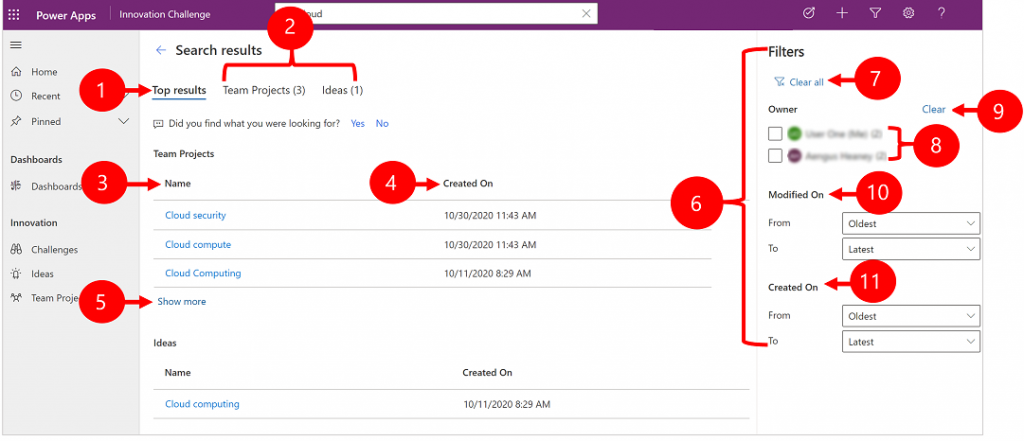
** Naast de “Zoeken op relevantie” kan u ook “Snel zoeken” en “Geavanceerd zoeken”. Een vergelijking vindt u op deze websitepagina: Zoekopties in Microsoft Dataverse – Power Apps | Microsoft Docs
U wilt op de hoogte blijven van alle CRM tips en trends en nieuws over Microsoft Dynamics 365 & Power Platform? Schrijf u nu in en ontvang alle nuttige info elke maand in uw mailbox. Stay tuned!